TikTok を使い終わってアカウントを削除したい場合は、次の方法で行います。 TikTok アカウントの削除は非常に簡単なプロセスですが、完全に簡単というわけではありません。知っておくべきことは次のとおりです。
PCとモバイルでTikTokアカウントを削除する方法
TikTok アカウントの削除は非常に簡単です。 TikTok の Web サイトにアクセスしてログインします。ログインしたら、画面の右上隅にある自分のプロフィール写真をクリックして、[設定] を選択します。
OEM情報
[設定] ページで、一番下までスクロールし、[アカウントの削除] ボタンをクリックします。 TikTok は、アカウントを削除するかどうかを確認するように求めます。確認すると、アカウントが削除され、ログアウトされます。
TikTok アプリを使用している場合、プロセスは少し異なります。まず、アプリを開いてログインします。次に、画面の右下隅にある [Me] タブをタップします。 [自分] ページで、右上隅にある 3 つのドットをタップし、[アカウントの管理] を選択します。
[アカウントの管理] ページで、一番下までスクロールし、[アカウントの削除] ボタンをタップします。 TikTok は、アカウントを削除するかどうかを確認するように求めます。確認すると、アカウントが削除され、ログアウトされます。
それだけです。 TikTok アカウントを削除するのは非常に簡単なプロセスですが、アカウントが削除されると、アカウントは永久に失われることに注意してください。したがって、ある時点で TikTok に戻りたいと判断した場合は、最初からやり直す必要があります。
インターネット上で利用できるソーシャル メディア プラットフォームはいくつかありますが、最も有名なものの 1 つは TIK Tak です。これにより、基本的にユーザーは短いビデオを作成して共有できます。 TikTok は、空いた時間に動画を視聴できる多機能サイトです。ただし、希望する場合があります tiktok アカウントを削除する オンラインで過ごす時間を制限したいなど、さまざまな理由があります。おそらく、これを読んでいるということは、TikTok アカウントを削除する方法を探しているということでしょう。幸いなことに、あなたは正しい記事にたどり着きました。この記事では、Windows PC とモバイルの両方で TikTok アカウントを削除する方法について説明しますが、これは少し異なります。

hotmailの添付ファイルの制限
TikTok アカウントの削除は非常に簡単ですが、TikTok アカウントの削除を開始してから 30 日間の非アクティブ化期間があり、この期間中にアカウントを再アクティブ化するかどうかを決定できます。 TikTok アカウントは待機する必要があります。
この 30 日が過ぎると、TikTok アカウントは完全に削除されます。コンピューターとモバイル デバイスで TikTok アカウントを削除する手順を以下に詳しく説明します。
モバイルでTikTokアカウントを削除する方法
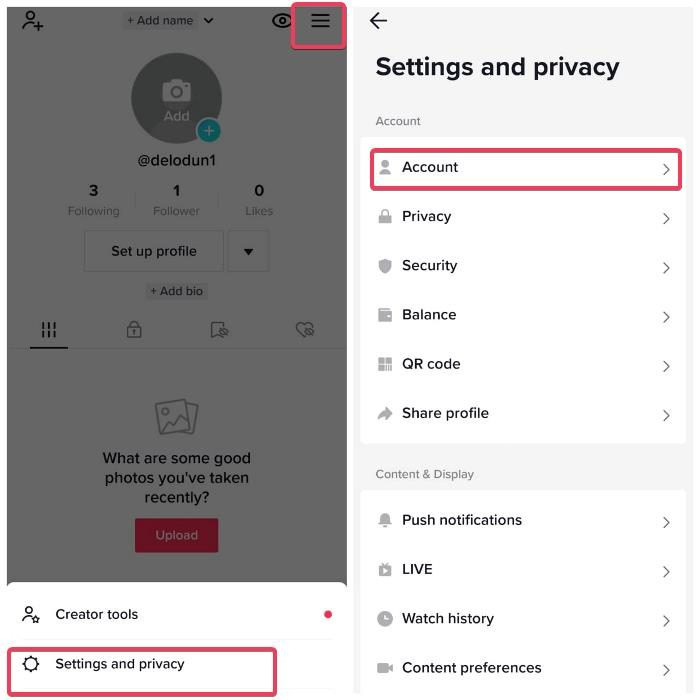
アプリまたは Web ブラウザーを使用してモバイルで TikTok アカウントを削除するには、次の手順に従います。
- スマートフォンで TikTok アプリを開き、アイコンをタップします プロフィール 画面の左下隅にあるアイコン。
- クリック 三列 プロフィール ページの右上隅にあるメニューをクリックし、 設定とプライバシー .
- プレス チェック オプション。
- 今すぐ選択 アカウントの無効化または削除 .
- 表示されるページで、Tiktok はアカウントを無効にするか、完全に削除する場合があります。アカウントを完全に削除するには、 アカウントを完全に削除する で、TikTok アカウントを削除する理由を選択し、 続く .
- をクリックして、TikTok コンテンツをアップロードできるページを開くように求められます。 ダウンロードのリクエスト .コンテンツをダウンロードしたくない場合は、チェックしてください 契約オプション そしてクリック 続く それから。
- その後、アカウントが最初に 30 日間非アクティブ化され、その後完全に削除されることが通知されます。プレス 続く アクションを続行したい場合。
- 次に、アカウントにログインしてアクションを確認するよう求められます。 TikTokアカウントにログインして選択 アカウントを削除する それから。
- クリック 消去 もう一度アクションを確認すると、ほら、アカウントは最初に 30 日間非アクティブ化され、期間が過ぎると削除されます。
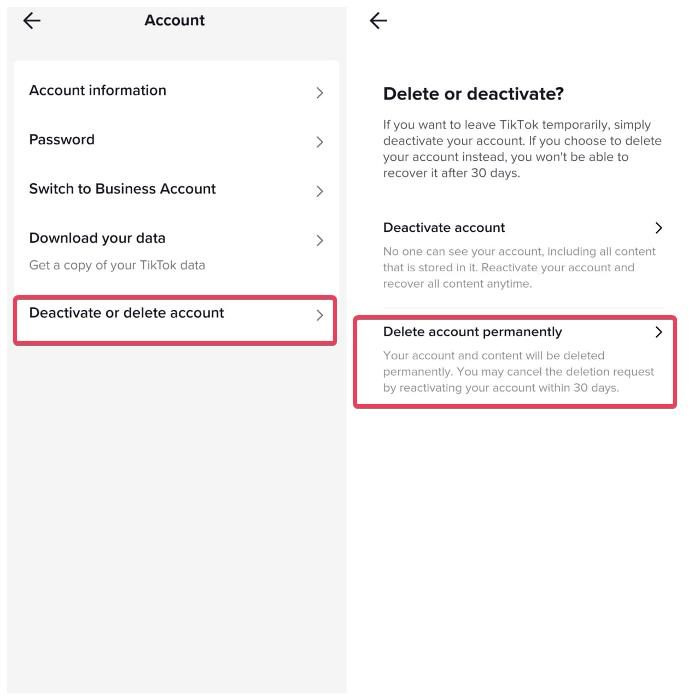
Windows PCでTikTokアカウントを削除する方法
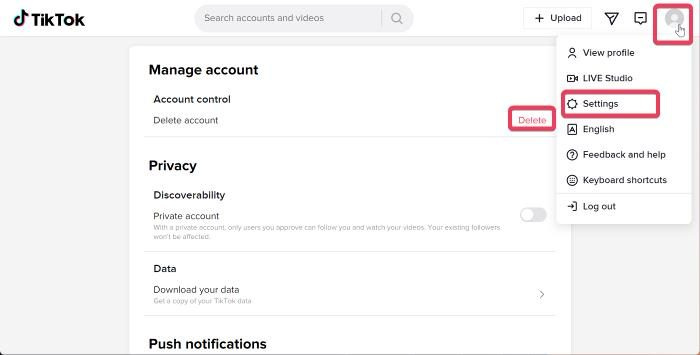
PC で TikTok アカウントを削除するには、次の手順に従います。
- ブラウザを開き、アクセスしてください TikTok.com アカウントにサインインします。
- あなたの プロフィール アイコンをクリックして選択 設定 .3.下 アカウント制御 、 プレス 消去 .
- 選ぶ 続く 結果のページで。
- 電話番号が TikTok アカウントにリンクされている場合は、確認コードが送信されます。 6桁のコードを入力してください ページ。
- コードを入力したら、 をクリックします。 アカウントを削除する .
- クリック 消去 再度クリックしてアクションを確認します。
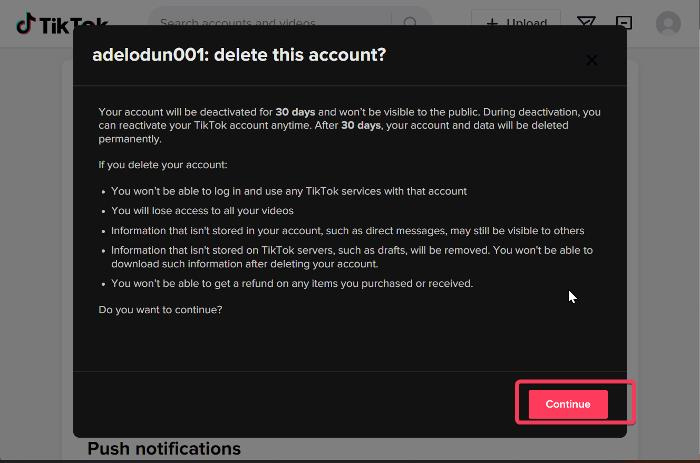
ブートディスクが検出されていませんhp
削除された TikTok アカウントを再び有効にする方法は?
30 日間の回復期間が過ぎていない場合でも、削除した TikTok アカウントを再度有効にすることができます。方法は次のとおりです。
- TikTok モバイル アプリを開き、 プロフィール メニュー。
- クリック チェック ページの上部中央にあるオプション。
- 選ぶ アカウントを追加する 画面の指示に従って、再開したいアカウントにサインインします。
- ログインに成功すると、プロンプトが表示されます TikTok アカウントを再開する オプション;プレス 再アクティブ化 .
- 「おかえりなさい」にリダイレクトされます。アカウントが完全に有効になるまで数分かかる場合があります。再有効化ページが再度表示されることがあります。クリックするだけ 再アクティブ化 .
- 数分後、TikTok アカウントにリダイレクトされます。
コンピューターで TikTok アカウントを削除できますか?
はい、TikTok アカウントがコンピューターに登録されている場合は、記事の手順に従って削除することもできます。ただし、このアクションを続行するには、アカウント資格情報の一部を提供する必要があります。
TikTok が私のアカウントを削除しないのはなぜですか?
TikTok アカウントの削除に問題がある場合は、オプションでプロンプトが表示されたときに間違った資格情報を入力していることが原因である可能性があります。また、問題はアプリのバグが原因である可能性があります。この場合、TikTok アプリを更新するか、アプリを再起動して問題を解決する必要があります。
TikTok アカウントからデバイスを削除するには?
TikTok アカウントに登録されているデバイスを削除するには、次の手順に従います。
- 電話でTikTokを開き、をクリックします プロフィール メニュー
- プロフィール ページで、 ボタンをクリックします。 三列 右上隅のメニュー。
- プレス 設定とプライバシー .
- 今すぐ選択 セキュリティと入場 そしてタップ 端末管理 .
- アカウントにサインインしているデバイスが表示されます。 TikTok アカウントから削除するデバイスの名前の横にあるアイコンをクリックします。 ごみ アイコン。
- プレス 消去 プロンプトでプロセスを終了します。
読む: PCでInstagramからビデオとビデオをダウンロードする方法。
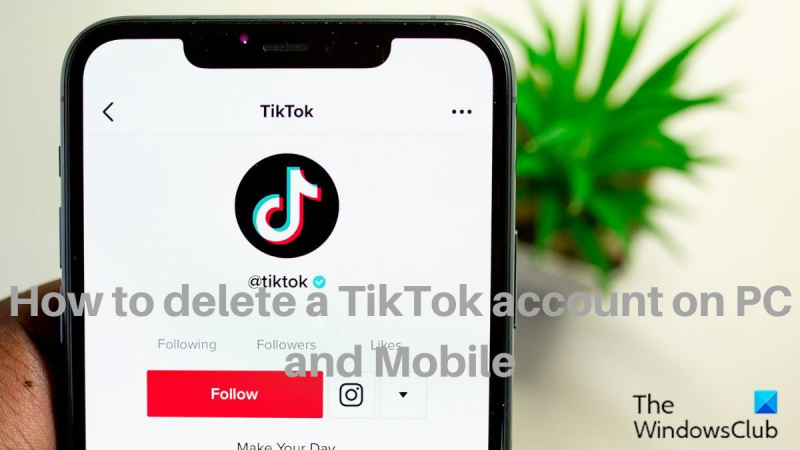





![OOBEEULA、OOBESETTINGSMULTIPAGE、OOBEAADV10 OOBE エラー [修正]](https://prankmike.com/img/errors/C8/oobeeula-oobesettingsmultipage-oobeaadv10-oobe-errors-fix-1.png)








